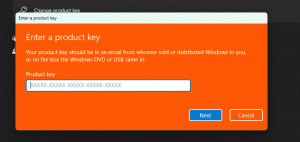אפשר מקשי גישה עם קו תחתון עבור תפריטים ב-Windows 10
ב-Windows 10, אתה יכול להשתמש במקשי גישה מיוחדים כדי לבצע את פקודות התפריט מהר יותר. כמעט לכל פריט תפריט באפליקציות Windows יש מפתח כזה. על ידי לחיצה על Alt +
פרסומת
כדי לראות מקשי גישה זמינים, עליך ללחוץ על Alt מקש להפעלת התפריט הספציפי. הערה: לפעמים אתה צריך ללחוץ על F10 מַפְתֵחַ. נסה זאת כאשר מקש Alt לא עובד באפליקציה הנוכחית. לאחר מכן, לחץ על האות המסומנת בקו תחתון של פריט התפריט הרצוי שברצונך לפתוח. כמו כן, תוכל ללחוץ על האותיות המסומנות בקו תחתון כדי לנווט בין תפריטי משנה ולבצע את הפקודות שלהן.
כמו כן, אם תלחץ על Alt בסייר הקבצים, תראה את קיצורי המקשים הזמינים עבור סֶרֶט.
כדי לראות מקשי גישה עם קו תחתון בתפריט ההקשר, עליך לבצע את Shift + לחיצה ימנית. למרבה הצער, זה לא עובד עבור אפליקציות מסוימות.
כדי להפעיל מקשי גישה עם קו תחתון עבור תפריטים ב-Windows 10, תעשה את הדברים הבאים.
- פתח את ה אפליקציית הגדרות.

- עבור אל קלות גישה -> מקלדת.
- בצד ימין, לחץ על הפעל את האפשרות
קו תחתון מקשי קיצור גישה בתפריטים כאשר הם זמינים תַחַת שנה את אופן הפעולה של קיצורי מקשים.

- Windows 10 יציג מקשי גישה עם קו תחתון בכל האפליקציות.

לחלופין, תוכל להפעיל תכונה זו באפליקציית לוח הבקרה הקלאסית.
אפשר מקשי גישה עם קו תחתון עבור תפריטים עם לוח הבקרה
- פתח את הקלאסי לוח בקרה אפליקציה.
- עבור אל לוח הבקרה\נוחות הגישה\מרכז נוחות הגישה.
- לחץ על הקישור הפוך את המקלדת לקלה יותר לשימוש.

- בעמוד הבא, הפעל את האפשרות קו תחתון מקשי קיצור ומקשי גישה מתחת לסעיף הקל על השימוש בקיצורי מקלדת.

לבסוף, ניתן להפעיל או לבטל את אותה אפשרות באמצעות תיקון רישום
שימוש בתיקון הרישום
- פתח את ה אפליקציית עורך הרישום.
- עבור אל מפתח הרישום הבא.
HKEY_CURRENT_USER\לוח הבקרה\נגישות\העדפת מקלדת
ראה כיצד לעבור אל מפתח רישום בלחיצה אחת.

- בצד ימין, צור או שנה את ערך המחרוזת (REG_SZ) "מופעל".
הגדר את הערך שלו ל-1 כדי להפעיל את התכונה. נתוני ערך של 0 ישביתו אותו. - כדי לגרום לשינויים שנעשו על ידי תיקון הרישום להיכנס לתוקף, אתה צריך התנתק והיכנס לחשבון המשתמש שלך.
ייתכן שתרצה להוריד את קבצי הרישום הבאים המוכנים לשימוש:
הורד קבצי רישום
התיקון לביטול כלול.
זהו זה.